パソコンとGoogleドライブでGoogleスプレッドシートを作成することは、今話題になっています。このスプレッドシートプログラムを使い始めるためのガイドをご紹介します。
 |
Googleスプレッドシートは、複数の接続されたデバイスからドキュメントを作成、編集、共有できる無料のスプレッドシートツールです。Microsoft Excelと同様に、Googleスプレッドシートは高度な計算、グラフ、数式をサポートしています。
Googleスプレッドシートを簡単かつ便利に作成する方法
Googleスプレッドシートは様々な方法で作成できるため、ユーザーにとってより便利にご利用いただけます。スプレッドシートを直接作成することも、既存のExcelファイルをアップロードすることもできます。以下は、最も簡単な方法です。
Google ホームページから Google スプレッドシートを作成する方法
ステップ 1: Google ホームページを開き、アカウントにログインしていることを確認します。
ステップ 2:プロフィール写真の横にあるアプリ アイコンをタップします。
ステップ3: 「スプレッドシート」を選択して、ブラウザでGoogleスプレッドシートを開きます。ここから、アプリケーションのユーティリティを使い始めることができます。
 |
Google ドライブで Google スプレッドシートを作成する方法
ステップ 1:まず、Google ドライブのホームページにアクセスします。
ステップ 2:右上隅のプラスアイコンをクリックして、拡張機能のリストを開きます。
ステップ 3: 「Google Sheets」を選択して、新しいタブでアプリケーションを起動します。
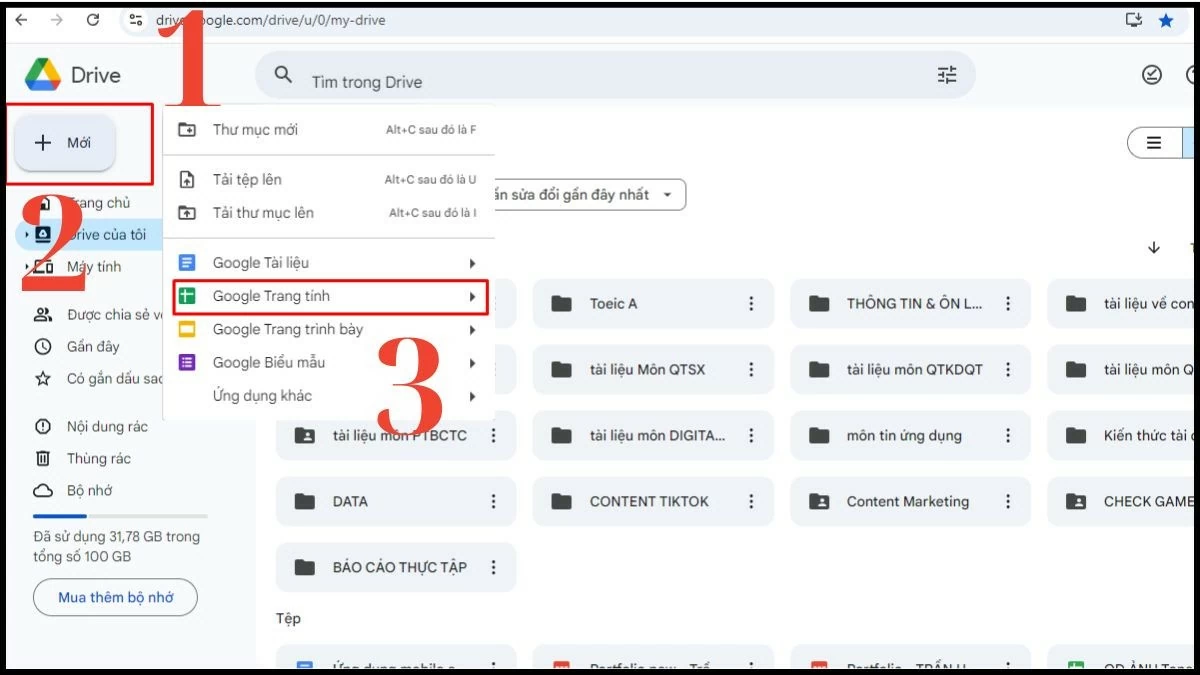 |
したがって、Google ドライブで Google スプレッドシートを作成するのは非常に簡単かつ迅速です。
既存の Excel ファイルを Google スプレッドシートに転送する方法
コンピューター上で Google スプレッドシートを作成するには、デバイス上で既に利用可能なスプレッドシートをアップロードすることもできます。
ステップ 1: Google ドライブのホームページにアクセスし、「新規追加」アイコンをクリックしてオプションを表示します。
ステップ 2: 「ファイルをアップロード」を選択して、コンピューターから Google ドライブに利用可能なファイルをアップロードします。
ステップ 3: Google スプレッドシートに変換したい Excel ファイルをクリックしてアップロードします。
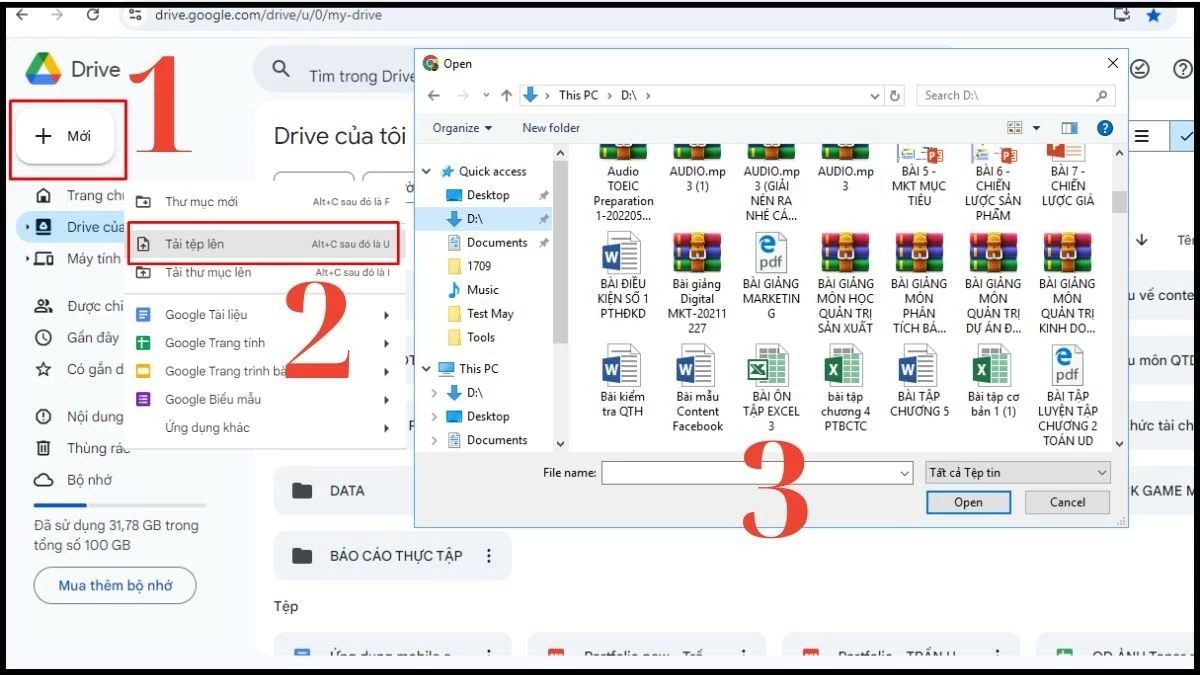 |
先日、読者の皆様に、パソコンとGoogleドライブでGoogleスプレッドシートを作成する方法を、詳細かつ包括的な手順とともにご紹介しました。この情報が、Google Workspaceでの作業効率向上に役立つことを願っています。
[広告2]
ソース








![[写真] ト・ラム事務総長が文化部門伝統の日の80周年記念式典に出席](https://vstatic.vietnam.vn/vietnam/resource/IMAGE/2025/8/23/7a88e6b58502490aa153adf8f0eec2b2)


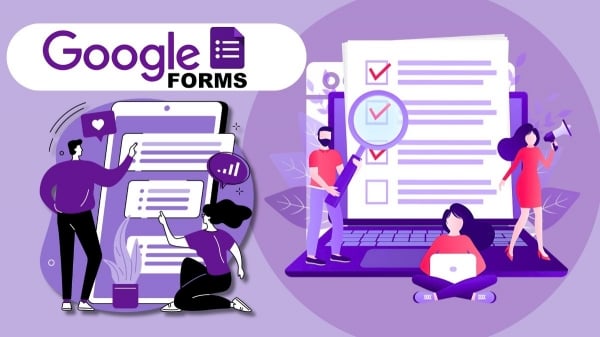
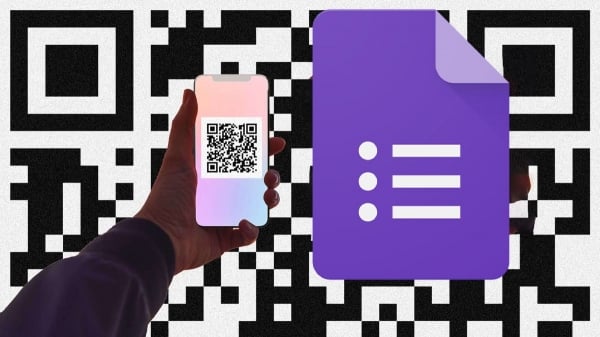


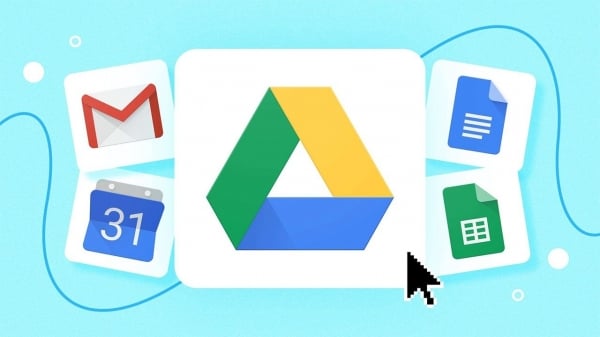
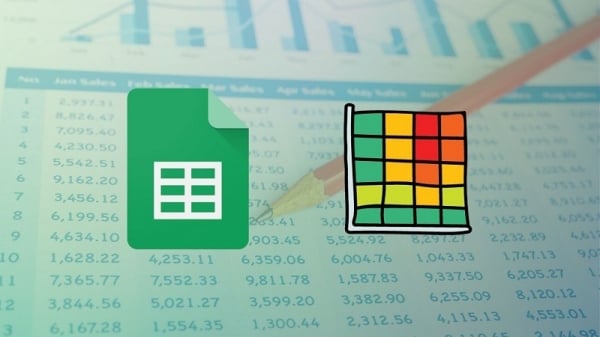






















































































コメント (0)